Слайд 2Содержание :
Титульный лист (логотип компании, наименование папки, адрес магазина, ответственный администратор)
Основные правила

мониторинга
Карта радиуса мониторинга + график мониторинга
Не проходящие SKU по мониторингу (2 последних, по каждому конкуренту в отдельности)
ТОП - ошибочных мониторингов за предыдущую неделю
ННП за повторные ошибочные мониторинги
Анализ ошибочных мониторингов администратора
Слайд 3Обязательно указываем :
логотип компании
наименование папки
адрес магазина
ответственный администратор (ФИО)
ТИТУЛЬНЫЙ ЛИСТ

Слайд 4Основные правила мониторинга
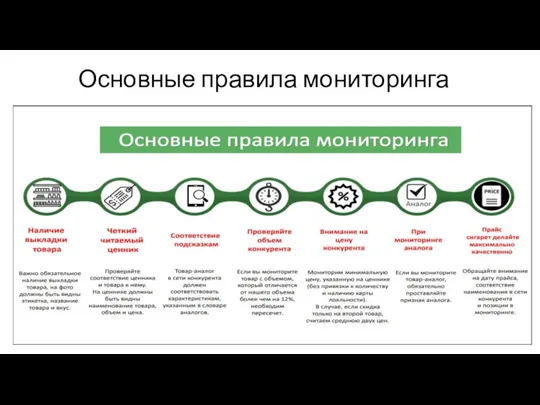
Слайд 5Карта радиуса мониторинга + график мониторинга
1. Необходимо через ресурс «kb-monita.ru» зайти в
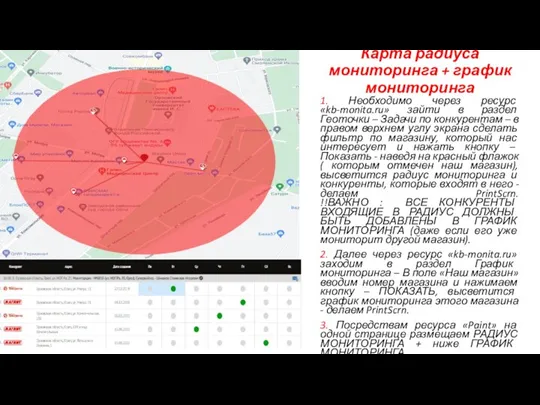
раздел Геоточки – Задачи по конкурентам – в правом верхнем углу экрана сделать фильтр по магазину, который нас интересует и нажать кнопку – Показать - наведя на красный флажок ( которым отмечен наш магазин),высветится радиус мониторинга и конкуренты, которые входят в него -делаем PrintScrn.
!!ВАЖНО : ВСЕ КОНКУРЕНТЫ ВХОДЯЩИЕ В РАДИУС ДОЛЖНЫ БЫТЬ ДОБАВЛЕНЫ В ГРАФИК МОНИТОРИНГА (даже если его уже мониторит другой магазин).
2. Далее через ресурс «kb-monita.ru» заходим в раздел График мониторинга – В поле «Наш магазин» вводим номер магазина и нажимаем кнопку – ПОКАЗАТЬ, высветится график мониторинга этого магазина - делаем PrintScrn.
3. Посредствам ресурса «Paint» на одной странице размещаем РАДИУС МОНИТОРИНГА + ниже ГРАФИК МОНИТОРИНГА.
Слайд 6НЕПРОХОДЯЩИЕ SKU ПО МОНИТОРИНГУ
На ежедневной основе (согласно графика), на следующий день после

проведения мониторинга, с почты магазина распечатываем НЕПРОХОДЯЩИЕ ПОЗИЦИИ (данные позиции в отчете на почте, в табличке, обозначаются знаком «!»).
!!ВАЖНО – ОБЯЗАТЕЛЬНО В ШАПКЕ ОТЧЕТА ОСТАВЛЯЕМ ИНФОРМАЦИЮ:
- по времени и дате мониторинга
- наименование и адрес конкурента
ОТЧЕТЫ В ПАПКУ ПОДШИВАЮТСЯ ЗА 2 ПОСЛЕДНИХ МОНИТОРИНГА (согласно установленного графика в магазине) и отслеживаются на наличие изменения цены в нашем магазине.
Слайд 7ПЕРВЫЙ ВАРИАНТ ФОРМИРОВАНИЯ ОТЧЕТА:
1.Заходим на почту магазина
2.Копируем отчет по мониторингу
3.На рабочем
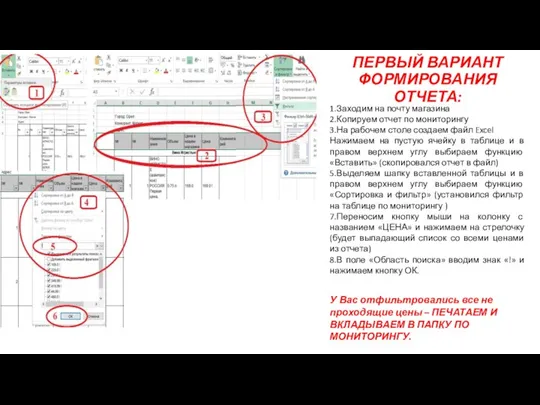
столе создаем файл Excel
Нажимаем на пустую ячейку в таблице и в правом верхнем углу выбираем функцию «Вставить» (скопировался отчет в файл)
5.Выделяем шапку вставленной таблицы и в правом верхнем углу выбираем функцию «Сортировка и фильтр» (установился фильтр на таблице по мониторингу )
7.Переносим кнопку мыши на колонку с названием «ЦЕНА» и нажимаем на стрелочку (будет выпадающий список со всеми ценами из отчета)
8.В поле «Область поиска» вводим знак «!» и нажимаем кнопку ОК.
У Вас отфильтровались все не проходящие цены – ПЕЧАТАЕМ И ВКЛАДЫВАЕМ В ПАПКУ ПО МОНИТОРИНГУ.
Слайд 8ВТОРОЙ ВАРИАНТ ФОРМИРОВАНИЯ ОТЧЕТА
1.Скачать и разместить на рабочем столе файл «Мониторинг.xlsm»
2. Скопировать
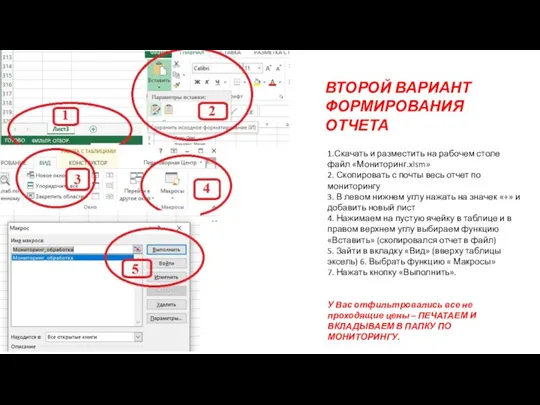
с почты весь отчет по мониторингу
3. В левом нижнем углу нажать на значек «+» и добавить новый лист
4. Нажимаем на пустую ячейку в таблице и в правом верхнем углу выбираем функцию «Вставить» (скопировался отчет в файл)
5. Зайти в вкладку «Вид» (вверху таблицы эксель) 6. Выбрать функцию « Макросы»
7. Нажать кнопку «Выполнить».
У Вас отфильтровались все не проходящие цены – ПЕЧАТАЕМ И ВКЛАДЫВАЕМ В ПАПКУ ПО МОНИТОРИНГУ.
Слайд 9Анализ изменения цен в магазине
Каждое SKU ,которое у конкурента представлено по более
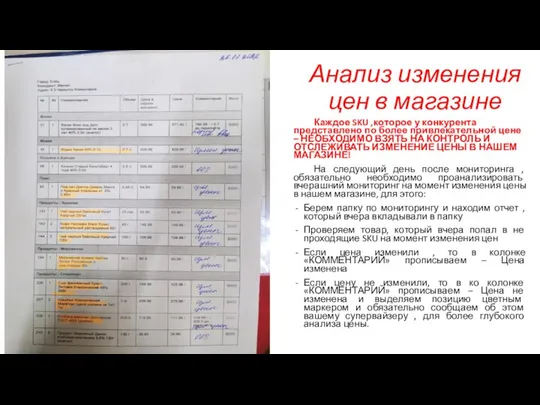
привлекательной цене – НЕОБХОДИМО ВЗЯТЬ НА КОНТРОЛЬ И ОТСЛЕЖИВАТЬ ИЗМЕНЕНИЕ ЦЕНЫ В НАШЕМ МАГАЗИНЕ!
На следующий день после мониторинга , обязательно необходимо проанализировать вчерашний мониторинг на момент изменения цены в нашем магазине, для этого:
Берем папку по мониторингу и находим отчет , который вчера вкладывали в папку
Проверяем товар, который вчера попал в не проходящие SKU на момент изменения цен
Если цена изменили , то в колонке «КОММЕНТАРИЙ» прописываем – Цена изменена
Если цену не изменили, то в ко колонке «КОММЕНТАРИЙ» прописываем – Цена не изменена и выделяем позицию цветным маркером и обязательно сообщаем об этом вашему супервайзеру , для более глубокого анализа цены.
Слайд 10ТОП ОШИБОЧНЫХ МОНИТОРИНГОВ
В папке должен находиться распечатанный лист с «ТОП 20
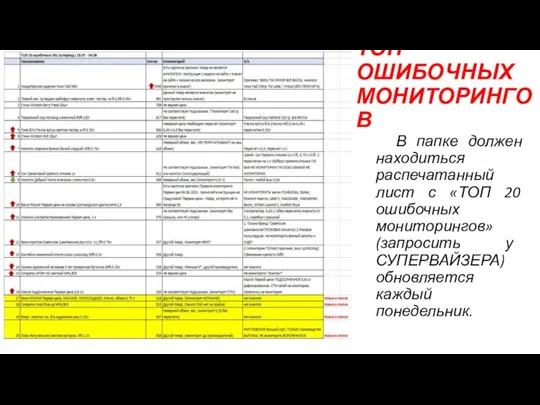
ошибочных мониторингов» (запросить у СУПЕРВАЙЗЕРА) обновляется каждый понедельник.
Слайд 11ННП за повторные ошибочные мониторинги



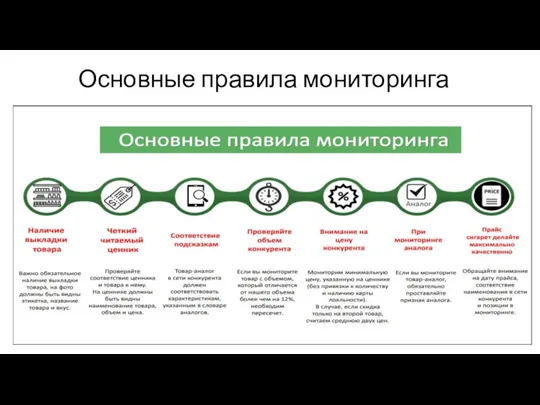
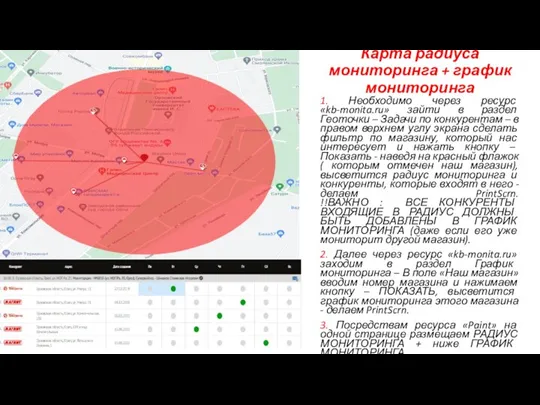

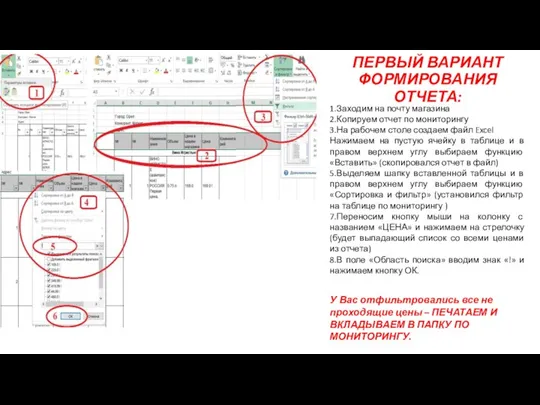
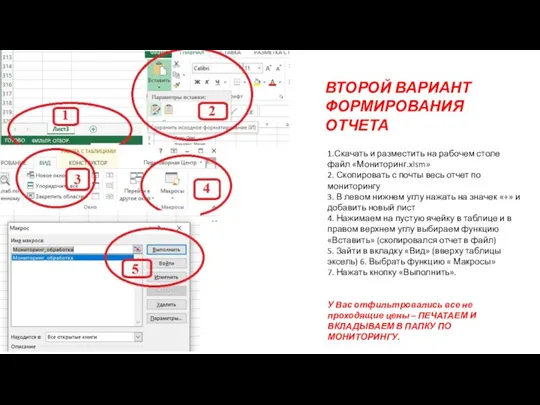
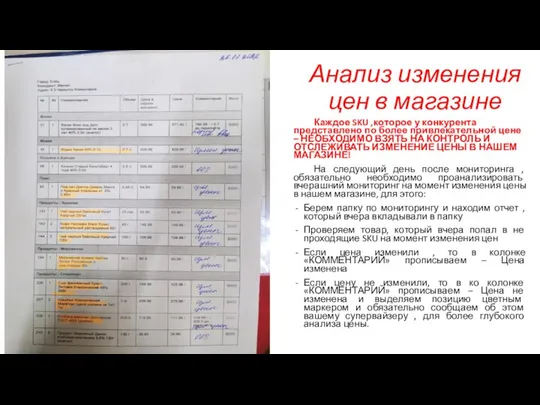
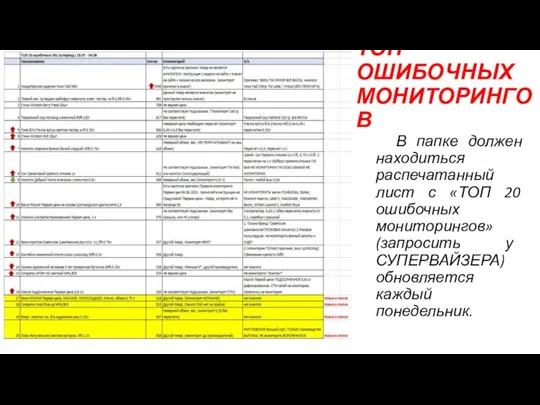


 преемственность в работе школы с дошкольными образовательными учреждениями
преемственность в работе школы с дошкольными образовательными учреждениями Щиты для светодиодных экранов
Щиты для светодиодных экранов Дар предвосхищения в искусстве и литературе. Какие знания дает искусство
Дар предвосхищения в искусстве и литературе. Какие знания дает искусство Першинские новости
Першинские новости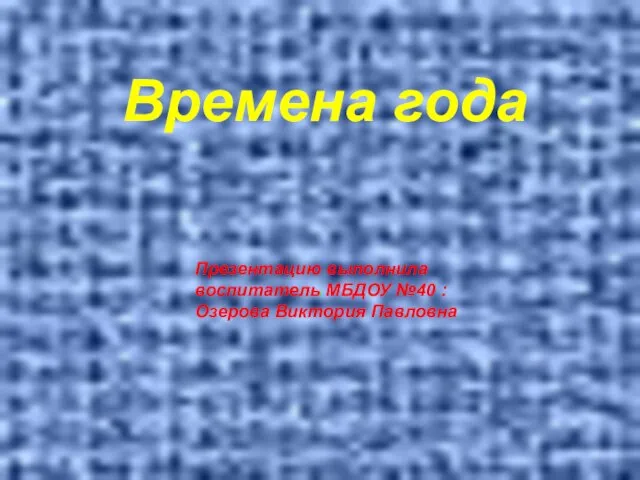 Презентация на тему Времена года. Изменения в природе
Презентация на тему Времена года. Изменения в природе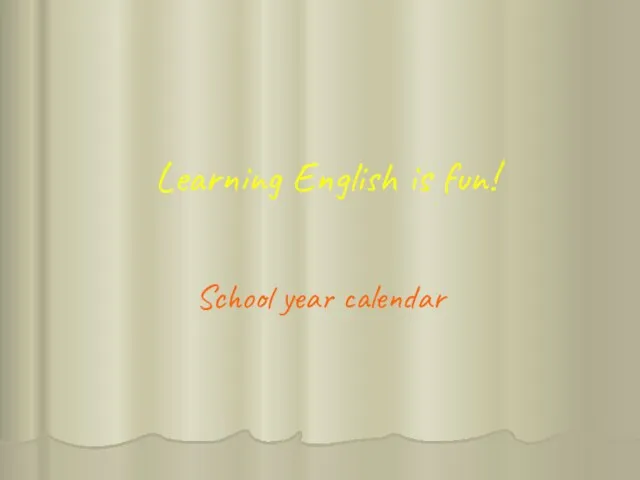 Learning English is fun! School year calendar
Learning English is fun! School year calendar «Путешествие по Солнечной системе»
«Путешествие по Солнечной системе» Программно-аппаратный комплекс удаленного контроля и управления оборудованием
Программно-аппаратный комплекс удаленного контроля и управления оборудованием Недвижимость. Торги, лот №6, г. Хабаровск
Недвижимость. Торги, лот №6, г. Хабаровск Я знаю свои права
Я знаю свои права Правила создания презентаций
Правила создания презентаций Организация PR поддержки
Организация PR поддержки Принципы автоматического управления. Регуляторы. Лекция 8
Принципы автоматического управления. Регуляторы. Лекция 8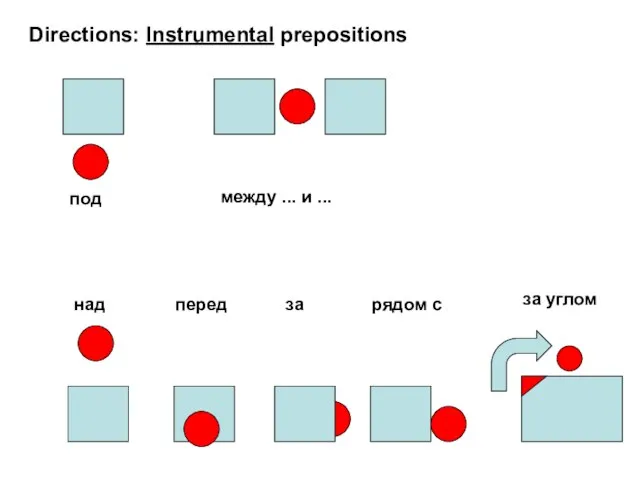 Directions: Instrumental prepositions
Directions: Instrumental prepositions Зощенко "Не надо врать" 3 класс
Зощенко "Не надо врать" 3 класс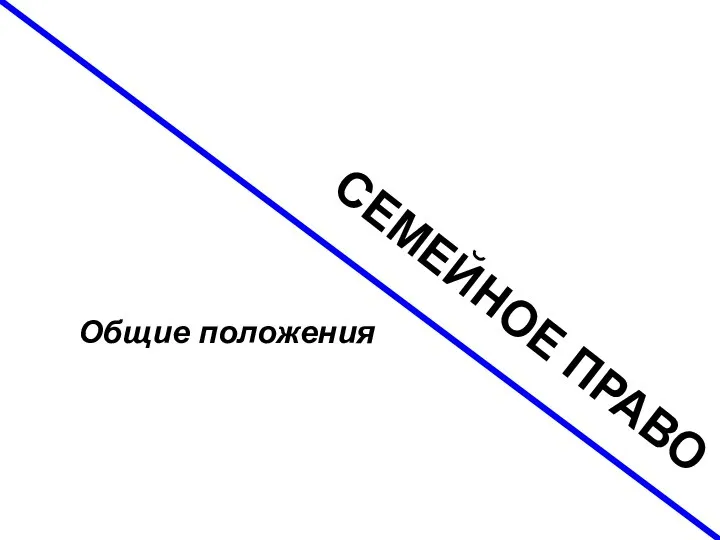 Семейное право
Семейное право Практика работы отдела тестирования ООО «КИР» Антон Куховаренко рук. отдела тестирования ООО «Корпоративные информационные рут
Практика работы отдела тестирования ООО «КИР» Антон Куховаренко рук. отдела тестирования ООО «Корпоративные информационные рут Презентация на тему Дисперсия света 11 класс
Презентация на тему Дисперсия света 11 класс Мероприятия ГБОУ ДО ЦВПВУМ в каникулярный период
Мероприятия ГБОУ ДО ЦВПВУМ в каникулярный период Миссионерский Центр Светочъ
Миссионерский Центр Светочъ Танцы народов мира
Танцы народов мира Античная культура
Античная культура Полномочия территориальных органов Роскомнадзора в области персональных данных
Полномочия территориальных органов Роскомнадзора в области персональных данных Вопрос
Вопрос Прикладные модели инновационного проектирования и предпринимательства в профессиональной сфере
Прикладные модели инновационного проектирования и предпринимательства в профессиональной сфере Формирование российского института адвокатуры
Формирование российского института адвокатуры 5
5 Приготовление бутербродов
Приготовление бутербродов